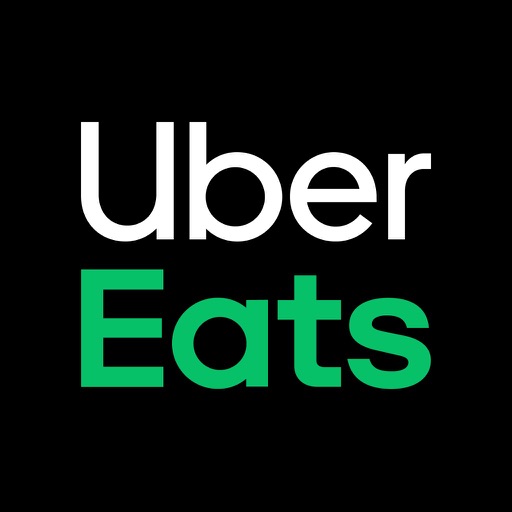Uber Eats(ウーバーイーツ)は、配達可能エリアが全国的に拡大していますが、対応していない地域やエリアもあります。
初めてUber Eats を利用される場合、ご自宅や職場など「お届け先が配達可能エリアなのかどうか?」確認しておきたいですよね!
- Uber Eats 公式HPで確認する方法。
- Uber Eats アプリで確認する方法。
 くまブロガー
くまブロガーUber Eats は公式サイトや注文アプリのどちらでも、現在地位置情報をもとに配達可能エリアを確認することができます。
お届け先がUber Eats に対応しているかどうかネットで調べるよりも、実際にUber Eats 公式webや注文アプリを使って確認する方が正しく判断できますよね。
Uber Eats の利用が初めての方は、下記よりUber Eats アプリをインストールしてクーポンコードを使うと、初回のみ注文商品が1,000円オフで注文できます!
この機会に、いつでもデリバリー注文できるUber Eats アプリをスマホにインストールしてみましょう‼︎
\ クーポンコード /
→ affjpeats1125 ←
※クーポンは必ず下記リンクからご利用して下さい。
使用期限 2025年11月30日まで
- 2,000円以上の注文で1回目、2回目が1,000円オフ。
- 割引適用にはプロモーションコード登録が必要。
- 最低注文金額は2,000円以上(初回・2回目どちらも)。
- プロモーション内容は予告なく変更される可能性あり。
Uber Eats の対応している配達エリアを確認する2つの方法


Uber Eats(ウーバーイーツ)の配達可能エリアは「web(Uber Eats 公式サイト)」もしくは「Uber Eats アプリ」どちらでも確認することができます。
webで確認する方法
Uber Eats 公式サイトの場合、無料会員登録しなくても配達可能エリアを確認することができます。
なので、Uber Eats を注文するかどうかまだ決めていない方は、会員登録しないで公式サイトから配達可能エリアかどうか確認してみましょう。
〈PR〉
アプリで確認する方法
Uber Eats アプリを使用する場合、iOS版であれば無料会員登録しないで配達可能エリアを確認できます。
通常ですと、初期設定を行うために携帯電話番号を入力して本人確認を行う必要がありますが、スキップさせることができるようになっています。



本人確認は、入力した電話番号宛にSMS(ショートメッセージ)が届くので、4桁の認証コードをアプリに入力するだけです。
Uber Eats アプリで配達可能エリアを確認して、もし配達可能エリアでなかった場合、そのエリアでもサービス提供をしてほしいと希望申請することができます。
Uber Eats は対応エリアをどんどん拡大していますから、サービス提供エリア外だったとしてもすぐに注文できるようになるかもしれません。
また、Uber Eats はテイクアウト(お持ち帰り)注文もできますし、配達可能エリアとなる公園などを指定して外で受け取ることもできます。
なので、Uber Eats アプリをインストールして、注文できるお店や商品をチェックしておくのがおすすめですね!
\Uber Eats アプリでお得な情報をゲットしよう!/
〈PR〉
Uber Eats の対応してる配達エリアをwebで確認する方法


Uber Eats(ウーバーイーツ)の配達可能エリアを公式webサイトで確認する方法について解説していきましょう。
webで配達可能エリアを確認する流れ
Uber Eats 公式webサイトで配達可能エリアを確認するには、
- Uber Eats 公式HPを開く。
- お届け先住所を入力して確認。
というような流れなので、とても簡単に確認することができます。
webによる配達可能エリアの確認方法
こちら<PR>からUber Eats 公式HPを開きます。
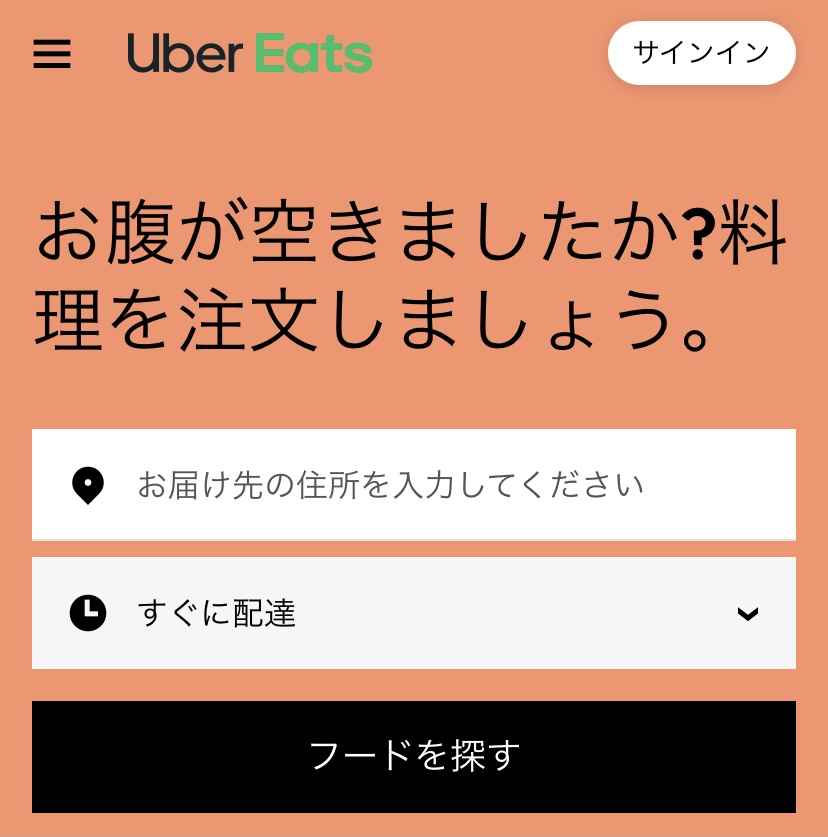
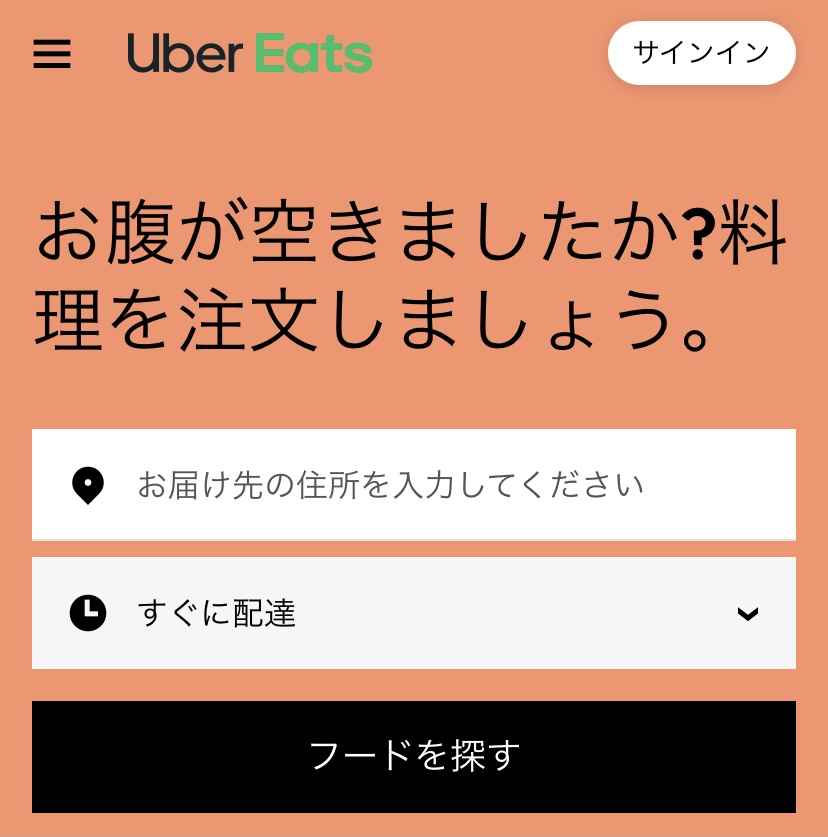
〈PR〉
Uber Eats 公式HPを開いたら「お届け先の住所を入力してください」という入力欄に、ご自宅や職場など届けてもらいたい場所の住所を入力します。
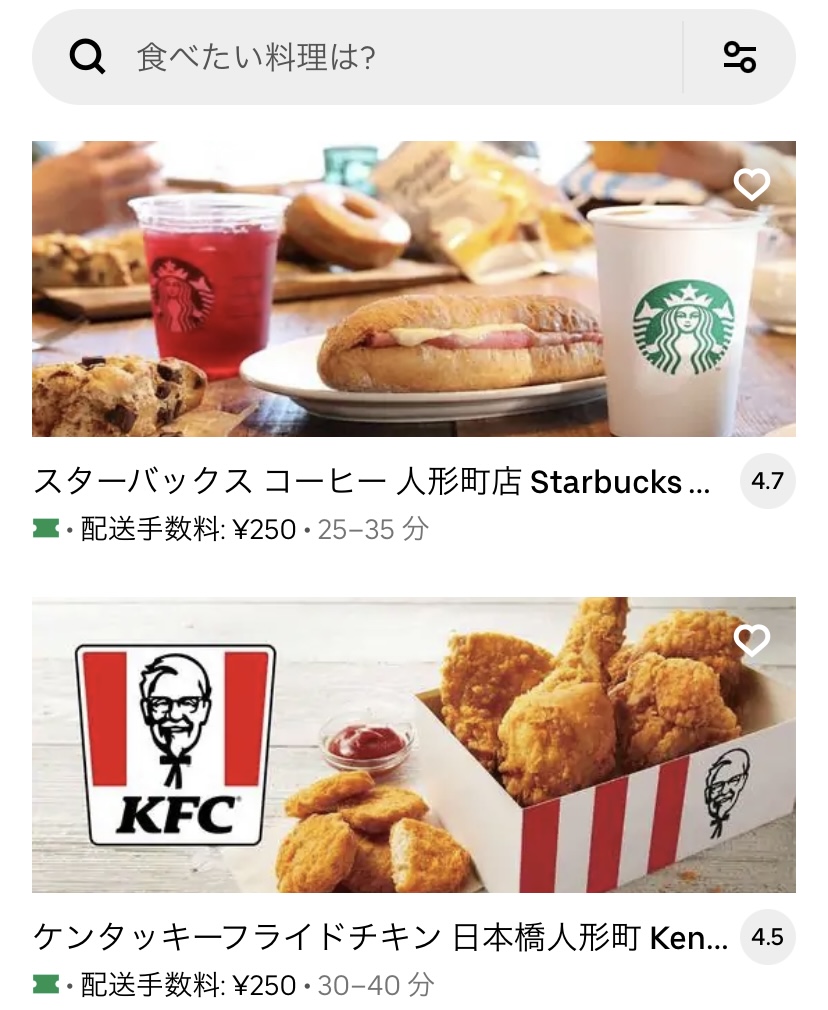
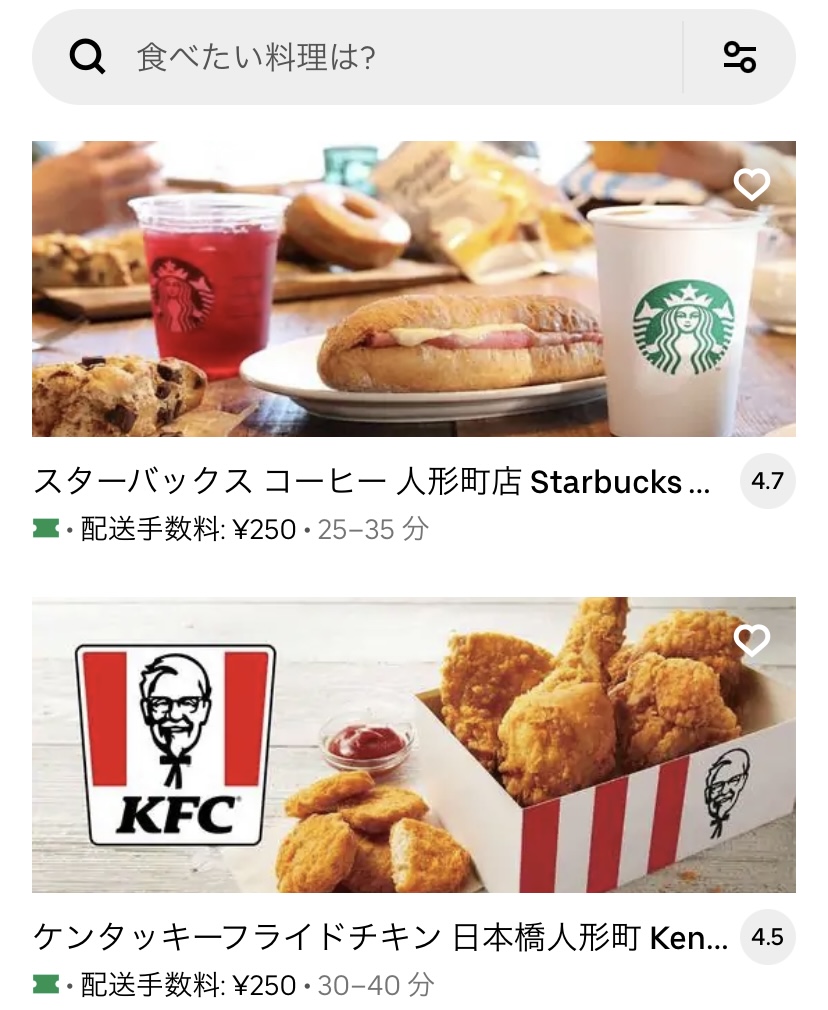
入力した住所をもとに、Uber Eats で注文できるお店やレストランが表示されれば、配達可能エリアということが確認できます。
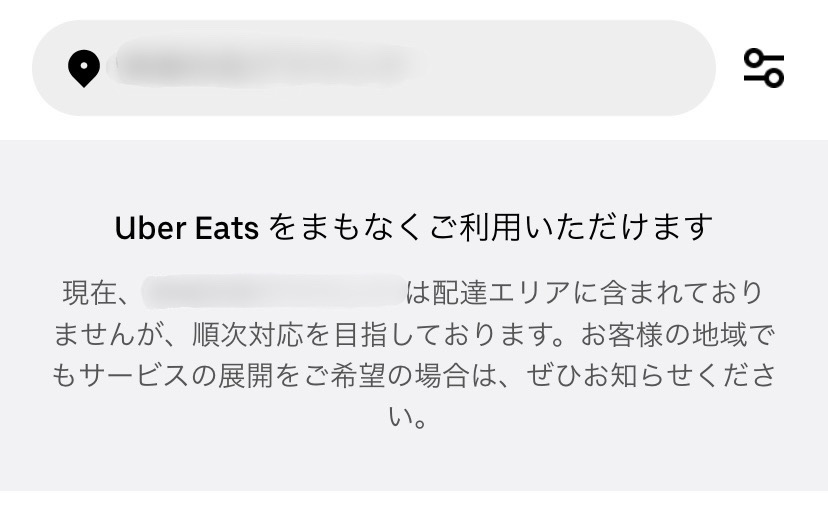
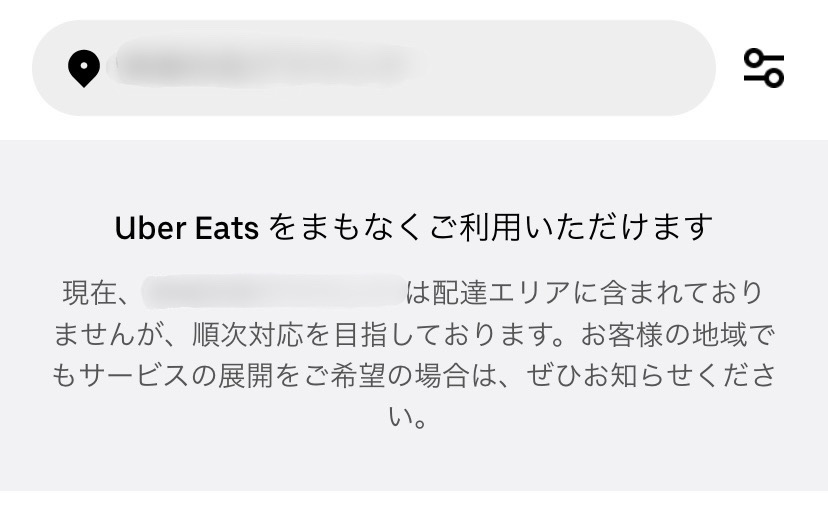
上の画像のようなメッセージが表示された場合は、Uber Eats のサービスが提供されていないエリアとなっているので注文ができません。
\Uber Eats アプリでお得な情報をゲットしよう!/
〈PR〉
Uber Eats の対応してる配達エリアを注文アプリで確認する方法
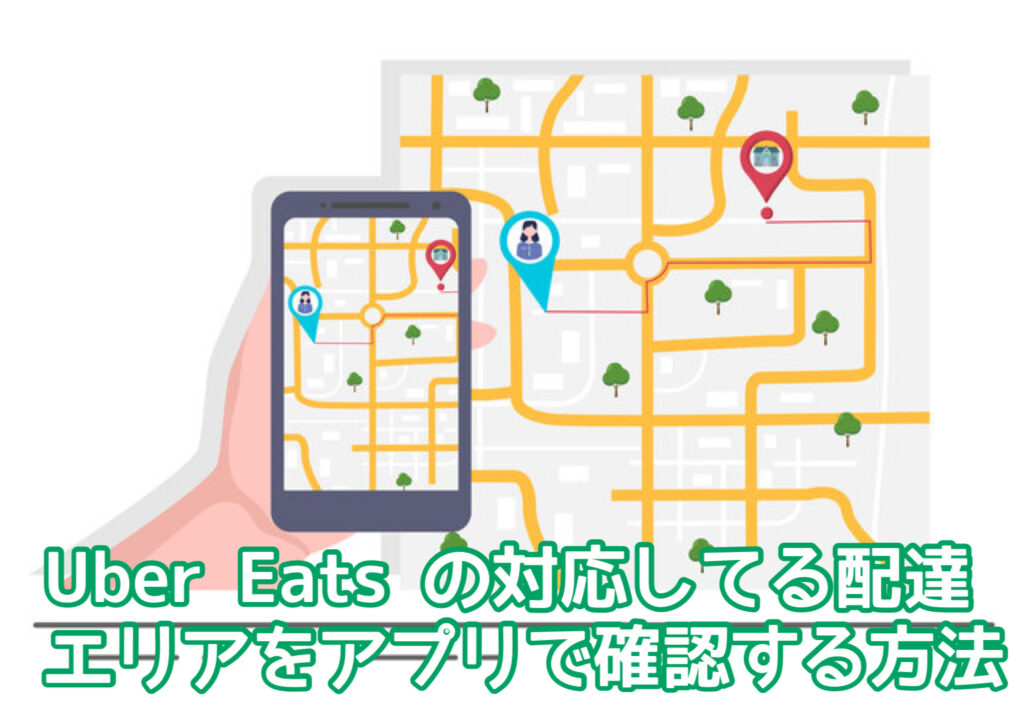
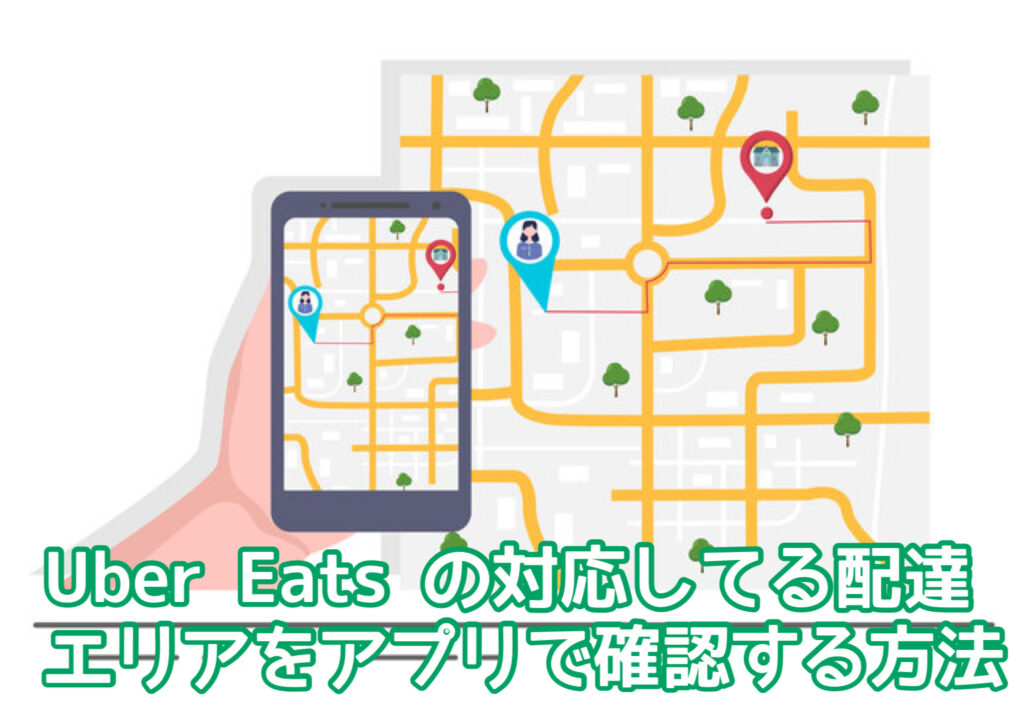
Uber Eats(ウーバーイーツ)アプリを使用して配達可能エリアを確認する方法について解説していきましょう。
アプリで配達可能エリアを確認する流れ
Uber Eats アプリで配達可能エリアを確認するには、
- Uber Eats アプリのインストール。
- Uber Eats アプリを起動する。
- Uber Eats アプリの初期設定を行う。
- GPS位置情報で配達可能エリアを確認する。
というような流れになっています。
Uber Eats アプリのインストール
\Uber Eats アプリでお得な情報をゲットしよう!/
〈PR〉
「App Store」または「GooglePlayストア」からUber Eats アプリをお使いのスマートフォンにインストールします。



Uber Eats アプリでお店や商品を閲覧するだけなら無料で使えます。
Uber Eats アプリは、注文しない限り料金が発生することはありませんので、安心してインストールしてみましょう。
Uber Eats アプリの初期設定
iOS版のUber Eats アプリを起動すると、Uber Eats の利用を開始する「続行→」というボタンが表示されています。


Uber Eats が配達可能エリアだった場合、そのまま商品を注文したい方は「続行」ボタンをタップして初期設定を行なっていきます。
まだ、Uber Eats を注文するかどうか検討したい方は、右上にある「スキップ」ボタンをタップしましょう。
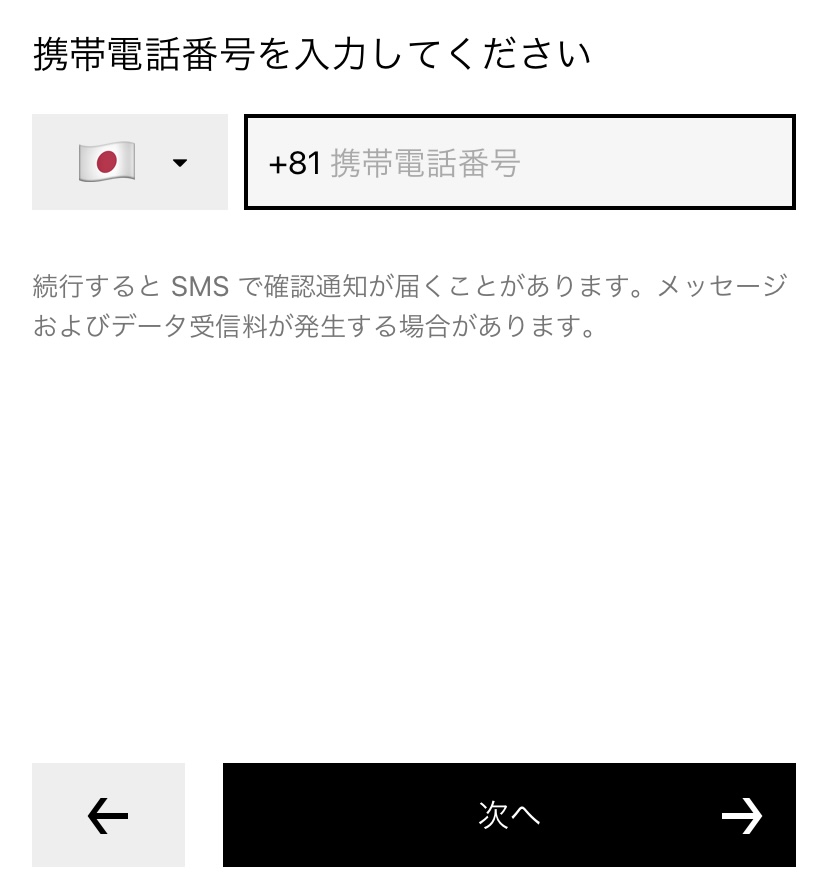
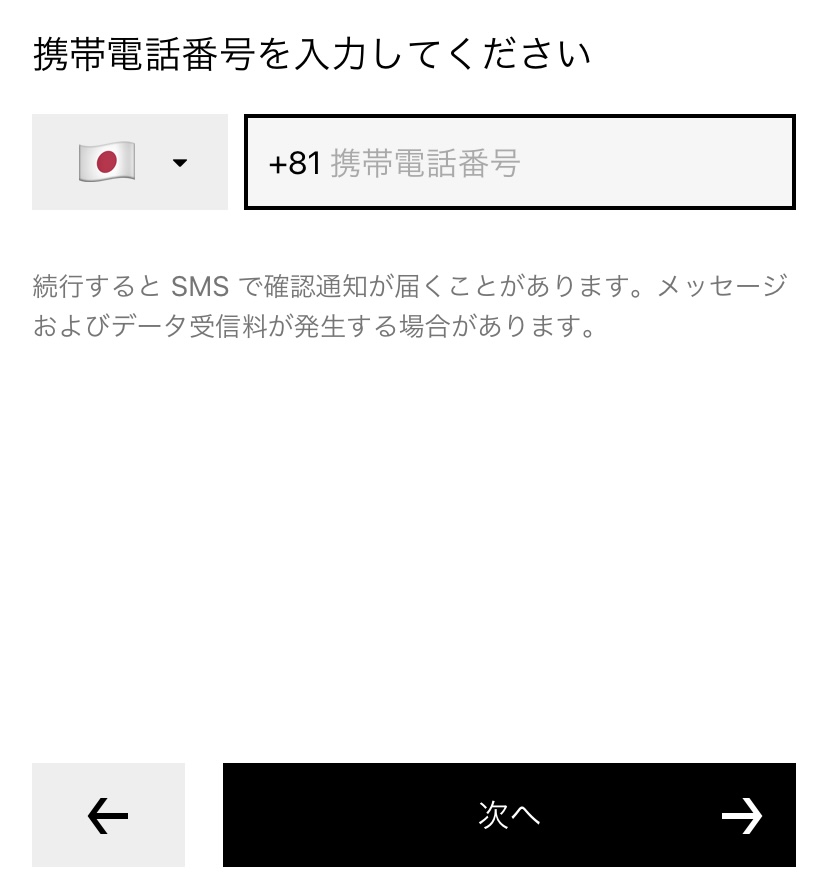
初期設定は、Uber Eats アプリを使用するスマートフォンの電話番号を入力して、SMS認証による本人確認を行います。
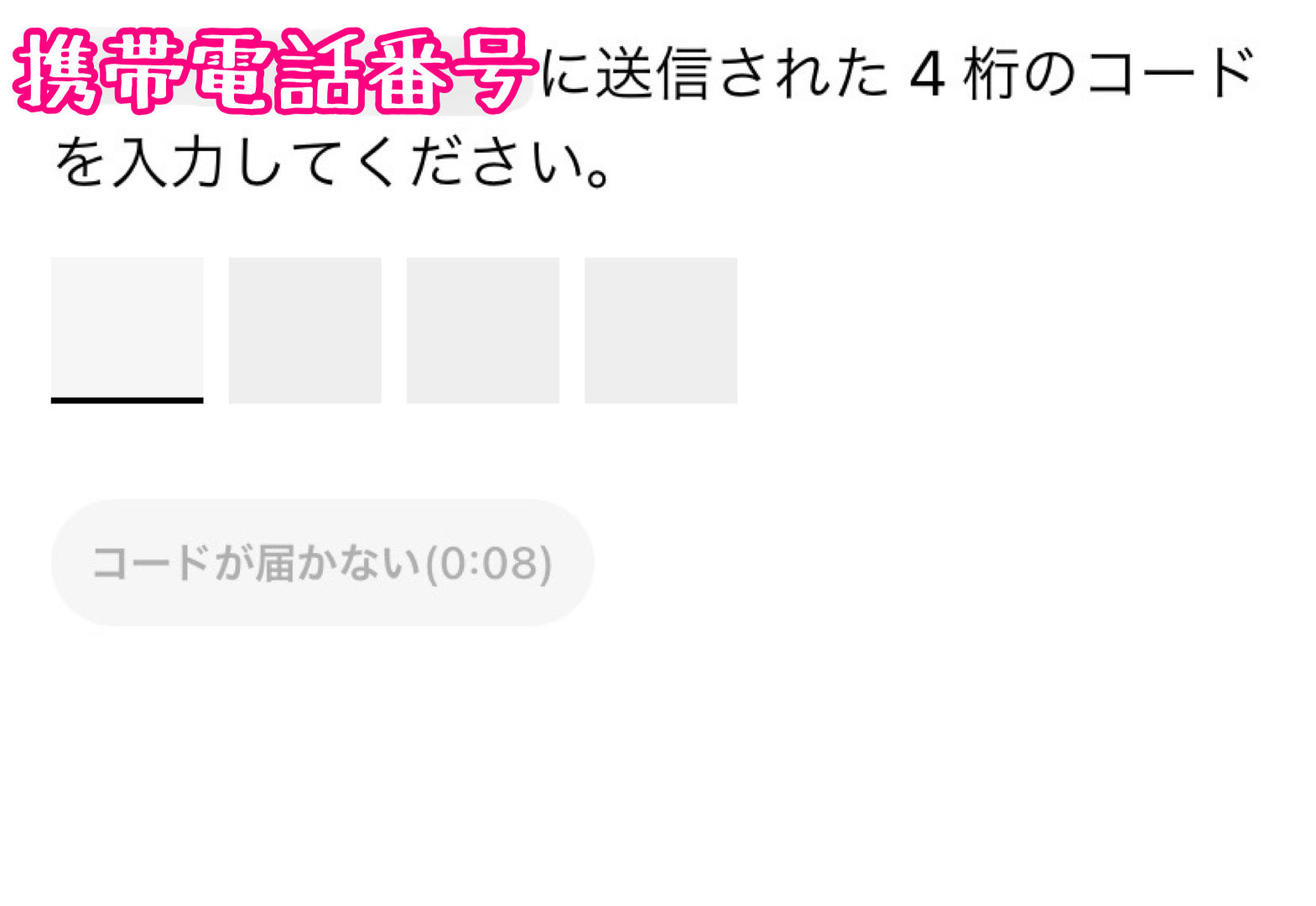
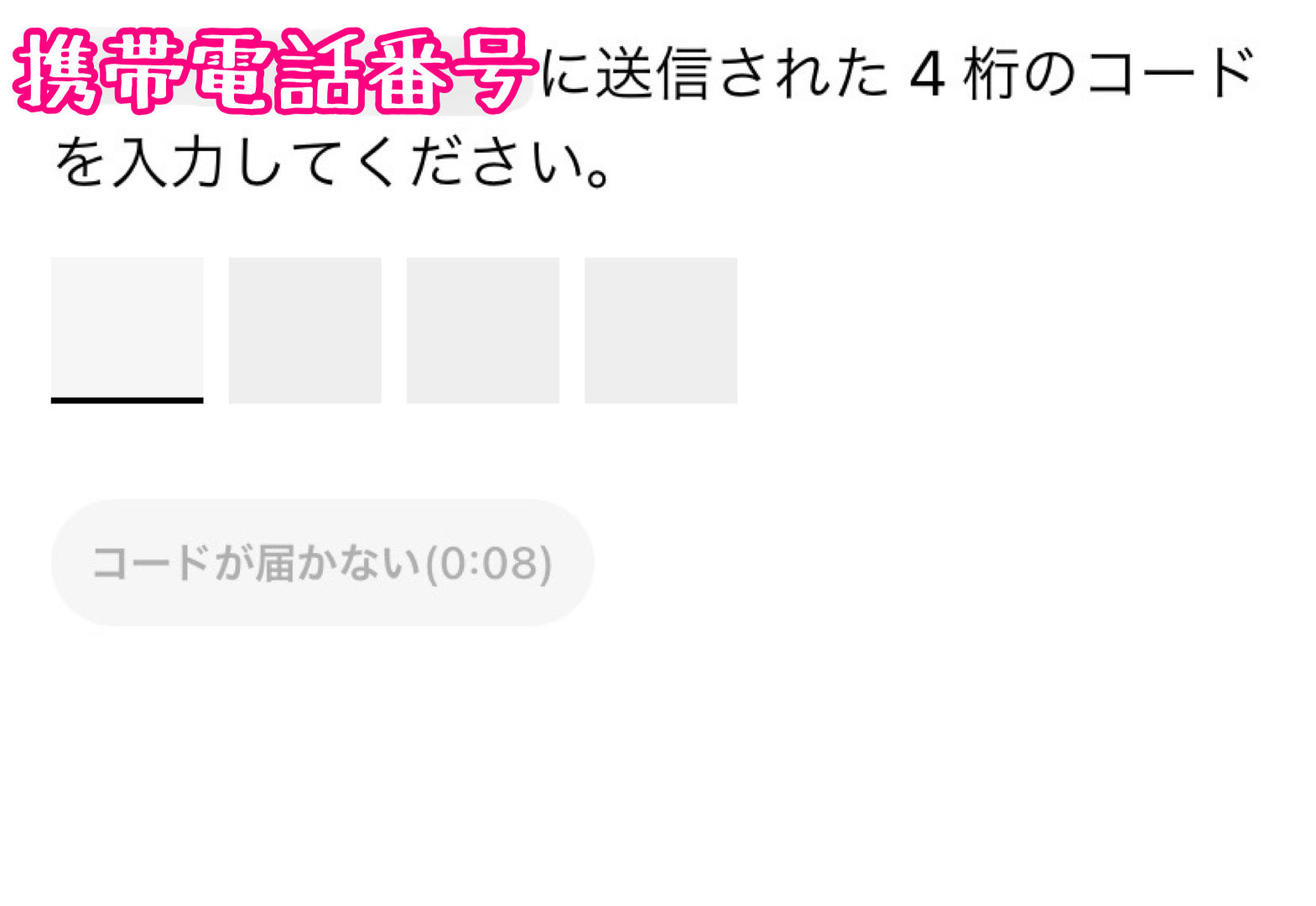
スマートフォン宛にSMS(ショートメッセージ)が届いたら、記載されている4桁の認証コードを入力すればOKです!
アプリによる配達可能エリア確認方法
SMS認証による本人確認ができたら、Uber Eats アプリを使用することができるようになります。
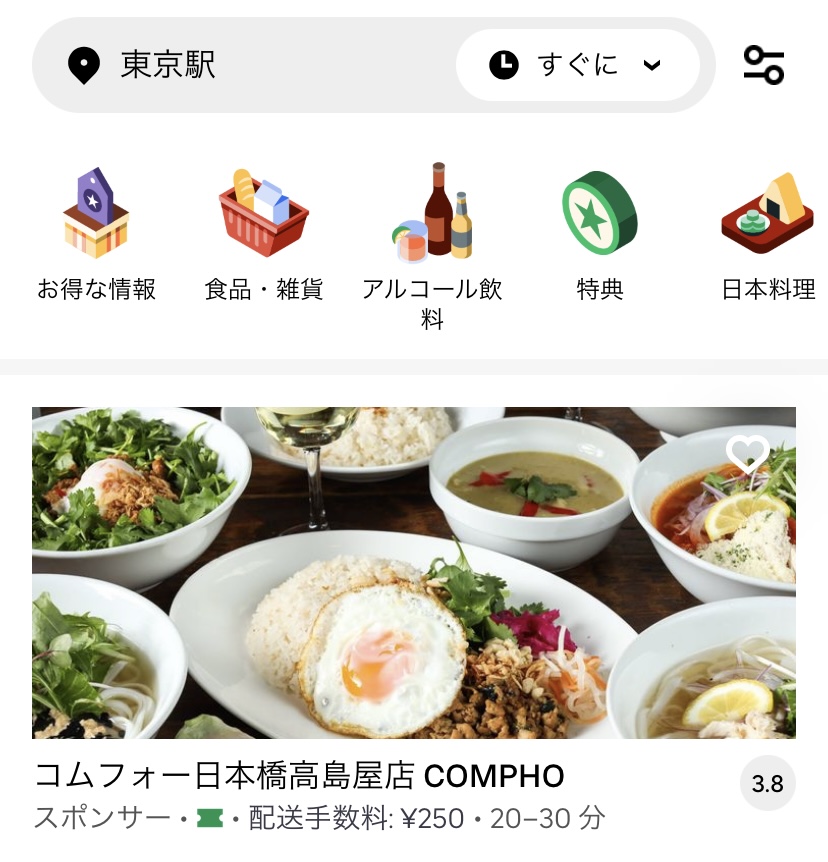
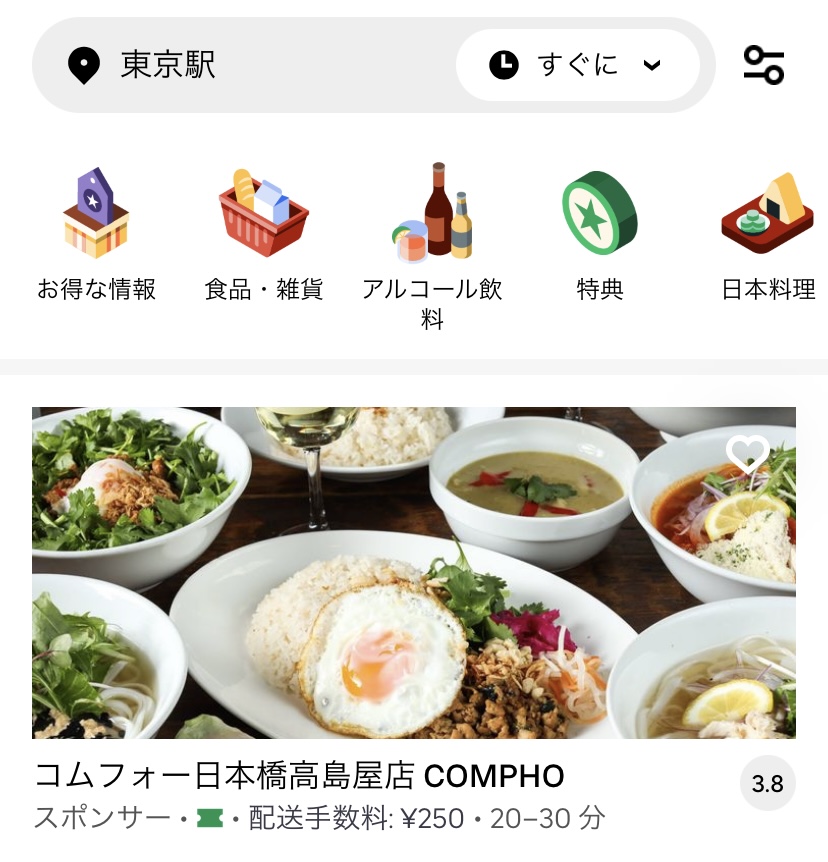
Uber Eats 公式webサイトのようにお届け先住所を入力しなくても、Uber Eats アプリだとスマートフォンの位置情報をもとにお店やレストランが自動的に表示されるようになっています。
Uber Eats で注文できるお店やレストランが表示されれば、そのエリアが配達可能エリアだということが確認できますので、早速おいしい料理を注文してみると良いですね!
〈PR〉
Uber Eats の対応していない配達エリアだった時の対処法


Uber Eats(ウーバーイーツ)のサービス提供が開始されていなくて配達可能エリア外だった場合、下記のようなメッセージが表示されます。
現在、〇〇は配達エリアに含まれておりませんが、順次対応を目指しております。お客様の地域でもサービスの展開をご希望の場合は、ぜひお知らせください。
Uber Eats 公式HPより引用
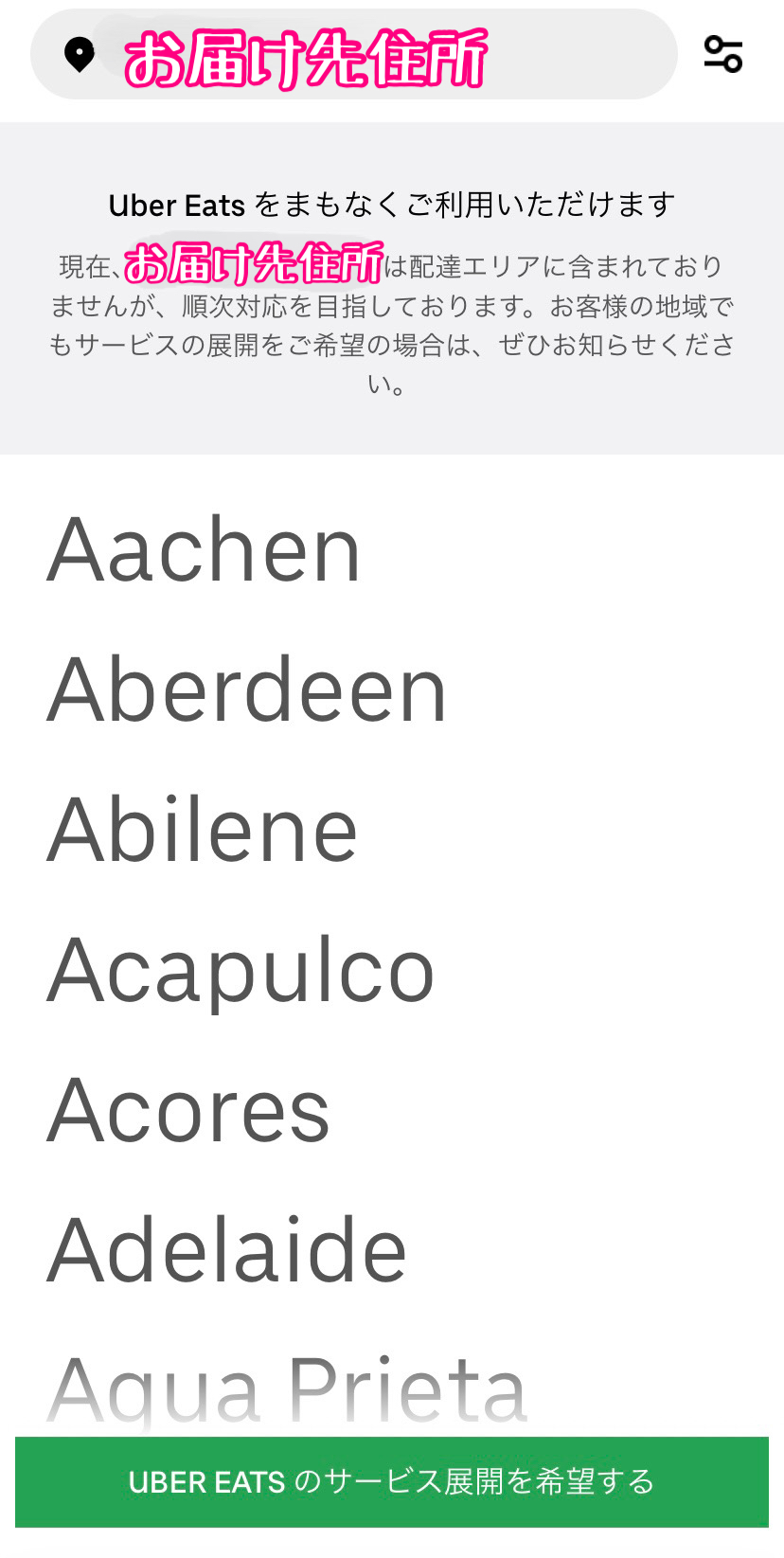
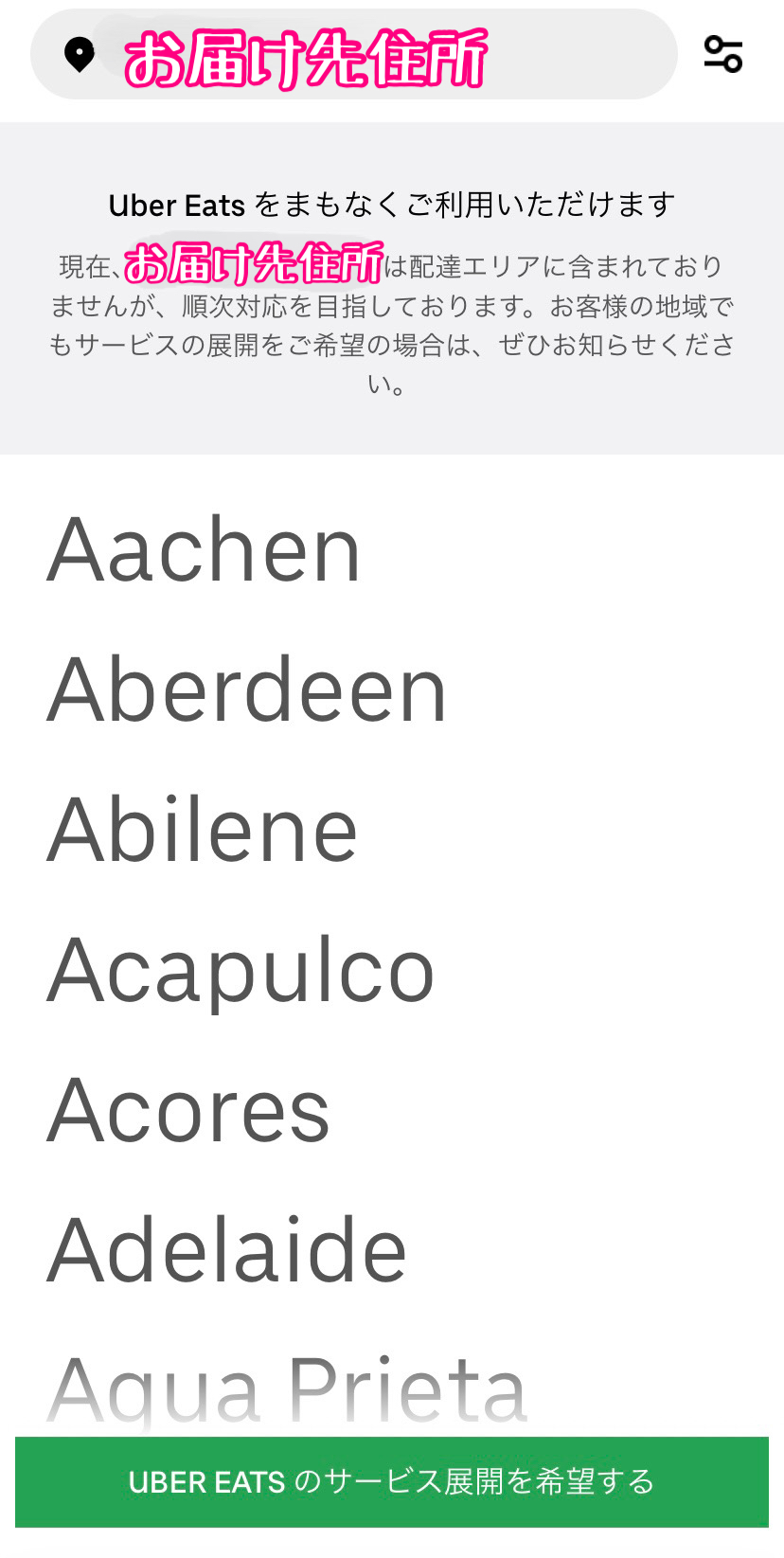
ご自宅や職場周辺でもUber Eats のサービス展開を希望される場合は、「Uber Eats のサービス展開を希望する」ボタンをタップしてリクエストしておきましょう!
\Uber Eats アプリでお得な情報をゲットしよう!/
〈PR〉
まとめ(Uber Eats 注文できる配達可能エリア確認方法)
Uber Eats(ウーバーイーツ)の配達可能エリアを公式webページとアプリで確認する方法について解説してきました。
ご自宅や職場周辺でもUber Eats を注文できるのか無料会員登録しなくても確認できますし、配達可能エリアだったとしたらどんなお店やレストランで注文できるのかも確認できます。
もし、サービス提供エリア外だったとしても、Uber Eats は配達可能エリアをどんどん拡大しているので、すぐに利用できるようになるかもしれません。
また、ご自宅周辺がUber Eats を注文できないエリアでも、テイクアウト注文したりできますし、目印となりやすい公共施設を指定して外で受け取ることもできます。
この機会に、Uber Eats アプリをインストールして、いつでもおいしい料理を注文できるUber Eats のある生活を始めてみましょう!